
Kazalo:
- Avtor John Day [email protected].
- Public 2024-01-30 12:03.
- Nazadnje spremenjeno 2025-01-23 15:08.




Kot DIY Maker vedno poskušam najti način, da olajšam in naredim svoje in življenje drugih lažje in varnejše. 30. marca 2013 je najmanj 11 ljudi umrlo zaradi nenadnega dežja, ki je povzročil poplave v glavnem mestu Mauritian Port Louise. Istega dne je bilo poplavljenih več hiš, poškodovanih pa je bilo tudi veliko vaščanov. Ker živim nekaj kilometrov, kjer se zgodi ta tragedija, sem se odločil zgraditi sistem za spremljanje nivoja vode. Skupaj s fantastično in motivirano ekipo smo jo lahko zgradili.
Projekt je precej enostavno ponoviti, saj ga sestavljajo arduino MKR WAN 1310, ultrazvočni senzor, senzor DHT11 ter nekaj LED in gumb, da se projekt ohladi.
Zaloge
Material:
- Arduino MKR WAN 1310
- Ultrazvočni senzor
- DHT11 J
- ump žice
- Plexo škatla
- Prehod
- Led
- Pritisni gumb
Orodja:
- Ročni vrtalnik
- 5 mm bit
1. korak: Priprava Plexo Box -a


Za ohišje uporabljam pleksno škatlo 80x80 mm, saj je močna in vzdržljiva. Najprej sem odstranil pokrovčke za ultrazvočni senzor in napajalni kabel. To je zelo enostavno, saj je premer luknje enak premeru ultrazvočnega senzorja.
Drugič, izvrtam 5 mm luknjo na vrhu ohišja za anteno. Za to lahko uporabite vrtalni stroj ali ročni vrtalnik, kot v mojem primeru.
Korak: Namestitev komponent



Moral sem obrezati dolžino žice ultrazvočnega senzorja, ker je bila predolga, da bi se prilegala škatli, in jo zaključil z ženskim zatičem na koncu za povezavo. Senzor lahko nato potisnete v ohišje in se zaklenete z vgrajenim sistemom zaklepanja. Nato sem dodal ploščo mkr wan 1310 in senzorski modul.
Vstavil sem vodoodporen stranski konektor za električno vtičnico, saj nočem, da voda prihaja noter.
3. korak: Tinkercad vezje

V zadnjih 3 letih sem veliko naredil. A arduina nisem imel. Tinkercad je bil zame edini način, da se naučim in razvijem arduino vezje ter jih simuliram. Tudi potem, ko sem dobil svoj arduino uno, še vedno najprej uporabljam tinkercad vezje, da simuliram svoj projekt. Tinkercad vezje vam omogoča, da uporabite več komponent in jih odpravite. Zelo priporočam vezje tinkercad za začetnike in uporabnike arduina, saj vam bo preprečilo, da bi pri poskusu novega vezja zažgali arduino.
4. korak: Priključitev žice

Lahko sledite vezju tinkercad kot zgoraj ali sledite spodnji povezavi.
DHT11
+> 5V
Izhod> pin13
-> tla
Ultrazvočni senzor
+> 5V
Sprožilec> pin7
Odmev> pin8
-> tla
Z mostičnimi žicami lahko preprosto povežete in jih pritrdite z zadrgami.
5. korak: Dodajanje svetilk in potisne tipke za odpravljanje težav


Uporabljam rdečo in zeleno LED za prikaz stanja naprave in gumb za ponastavitev naprave. Ker moj dizajn dela na vezju tinkercad, sem prepričan, da bo to v resničnem življenju. Zato sem naredil majhen tiskani vez, da lahko zmanjšam količino žic.
6. korak: Kodiranje
Uporabljam spletno IDE in koda je kot spodaj
7. korak: Nastavitev omrežja Thing

Na tej povezavi lahko sledite tem korakom. To je zelo enostavno s podrobno razlago. Na zgornjo sliko sem dodal snemalnik koristne obremenitve in text.function Decoder (bajti, vrata) {var decoded = {}; var result = ""; for (var i = 0; i <bytes.length; i ++) {result += String.fromCharCode (parseInt (bajti ));} vrni {polje1: rezultat,};} To je zelo pomembno, da dobimo berljivo vrednost
8. korak: Prejemanje podatkov


Na zgornjem posnetku zaslona lahko vidite, kako na telefonu prejemam podatke prek TTN -ja. Tudi integracijo IFTTT uporabljam za prikaz podatkov v svojem google sheet.commentu spodaj, če želite vedeti, kako sem to naredil.
9. korak: Končna rešitev



Izdelek je še v fazi razvoja. Natisnem novo ohišje, vendar ga moram okrepiti. Za napajanje uporablja 12v solarno ploščo. Trenutno ga preizkušam, preden ga namestim na obrežje reke. Kmalu bom objavil navodila, ki bodo pokazala, kako bom napravo postavil na točno določeno mesto.
Priporočena:
Senzor nivoja zbiralnika vode na baterije: 7 korakov (s slikami)

Senzor nivoja zbiralnika vode na akumulatorju: Naša hiša ima rezervoar za vodo, ki se napaja iz dežja na streho in se uporablja za stranišče, pralni stroj in zalivanje rastlin na vrtu. Zadnja tri leta so bila poletja zelo suha, zato smo spremljali nivo vode v rezervoarju. S
Merilnik temperature vode, prevodnosti in nivoja vode v vodnjaku v realnem času: 6 korakov (s slikami)

Merilnik temperature vode, prevodnosti in nivoja vode v vodnjaku v realnem času: Ta navodila opisujejo, kako sestaviti poceni merilnik vode v realnem času za spremljanje temperature, električne prevodnosti (EC) in nivoja vode v izkopanih vodnjakih. Merilnik je zasnovan tako, da visi v izkopanem vodnjaku, meri temperaturo vode, EC in
Sistem za spremljanje vode (Arduino Uno) WIP: 9 korakov

Sistem za spremljanje vode (Arduino Uno) WIP: Ta sistem mi služi kot ponovitev poceni naprave za nadzor vode v majhnem faktorju. Navdih za to zasnovo izhaja iz dogodka znanstvene olimpijade, imenovanega Kakovost vode. Kar je bilo sprva samo merilnik slanosti, se je razvilo v to
Avtomatiziran sistem za spremljanje rečne vode: 14 korakov
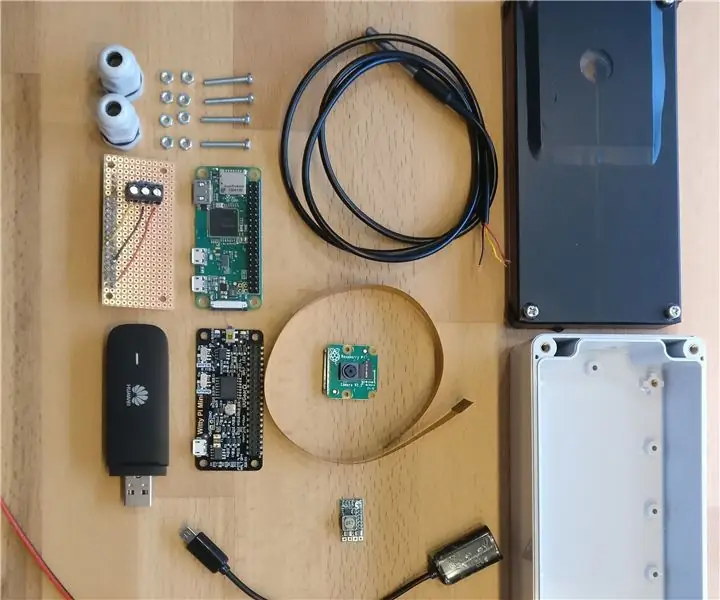
Avtomatiziran sistem za spremljanje rečne vode: Ta navodila se uporabljajo za dokumentiranje razvoja avtomatiziranega sistema za spremljanje rečne vode. Spremljani parametri so nivo vode in temperatura vode. Cilj tega projekta je bil razviti poceni in neodvisnega sekača, ki bi
Metode odkrivanja nivoja vode Arduino z uporabo ultrazvočnega senzorja in senzorja vode Funduino: 4 koraki

Metode odkrivanja nivoja vode Arduino z uporabo ultrazvočnega senzorja in senzorja vode Funduino: V tem projektu vam bom pokazal, kako z dvema metodama ustvarite poceni detektor vode: 1. Ultrazvočni senzor (HC-SR04) .2. Senzor vode Funduino
